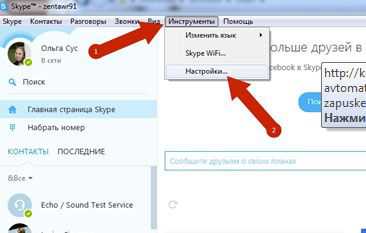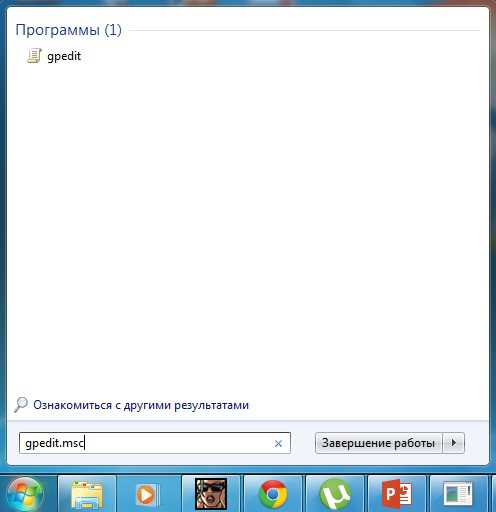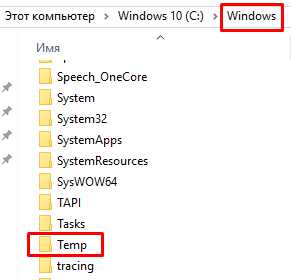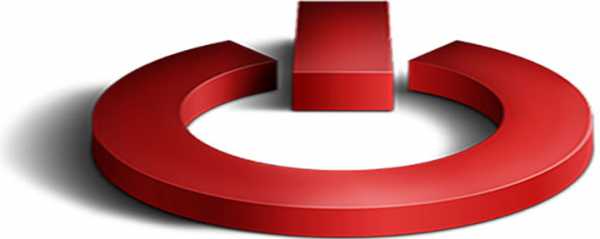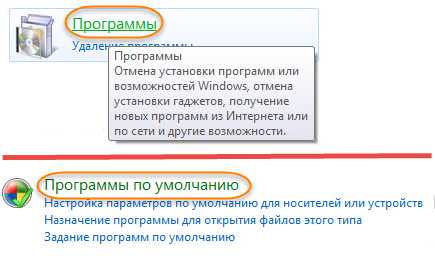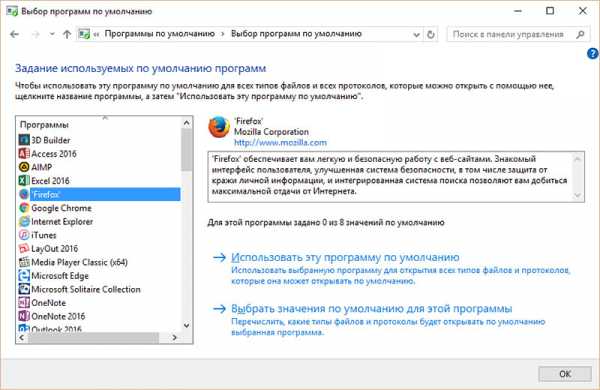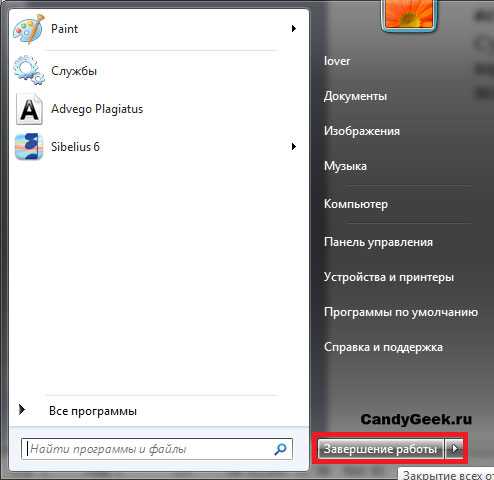windows 7 не грузится
Почему не грузится windows 7? Основные причины и методы их устранения
Здравствуйте, уважаемые читатели Тришкин Денис на связи.
Работая долгое время за компьютером, многие пользователи встречаются с ситуацией, когда у них попросту не грузится виндовс 7. При этом каждый отдельный случай имеет свои проявления. Чтобы разобраться в этой теме детально, я постараюсь рассмотреть самые распространенные варианты. Несмотря на то, что их много, все же присутствует определенная классификация.
Основные причины( к содержанию ↑ )
Существует масса вариантов, из-за которых операционная система отказывается работать в привычном режиме, и появляется черный экран:
-
проблемы с жестким диском;
-
выставлена неправильная очередь загрузки устройств;
-
вставлена флешка в порт USB;
-
вирусы;
-
проблемы с оперативной памятью;
-
некорректная установка обновлений.
Система стартует только в безопасном режиме( к содержанию ↑ )
Иногда пользователи могут столкнуться с ситуацией, когда windows грузится только в безопасном режиме. Для начала нужно постараться вспомнить, что могло послужить проблемой возникновения неисправности. Нередко причиной является установка нового приложения. Кроме того, в группу самых популярных причин можно смело отнести переходы по рекламным баннерам в Интернете, изменение настроек аппаратной части, подключение новых устройств.
Для решения проблемы нужно постараться вернуть все, как и было до появления неисправности. Если проблема появилась после установки программы, последнюю нужно удалить:
-
Загружаемся в «Безопасном режиме».
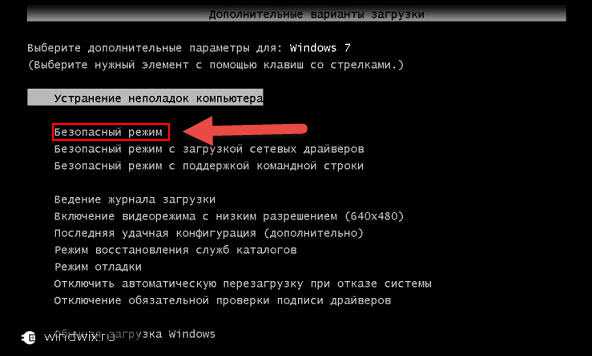
-
Отправляемся в «Пуск» и «Панель управления».
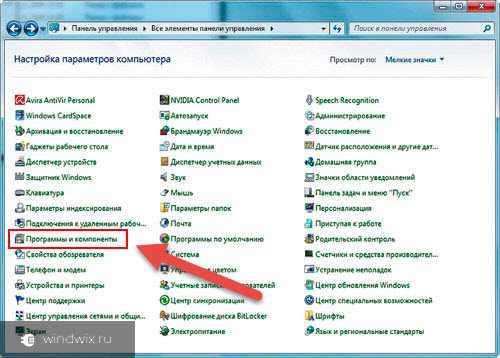
-
Далее нам нужен раздел «Программы и компоненты». Находим последнее установленное ПО и удаляем его. Важно помнить, что некоторые компоненты может не получится удалить, так как в этой среде соответствующий инструмент обладает ограниченными правами.
Если же проблемы возникли в результате подсоединения устройства, мы проделываем другие действия. Я рекомендую обращаться к этому методу, даже когда появился синий экран смерти просто так, без каких-либо аппаратных или программных изменений.
Итак, проделываем следующее:
-
Заходим в «Панель управления» и «Диспетчер устройств».
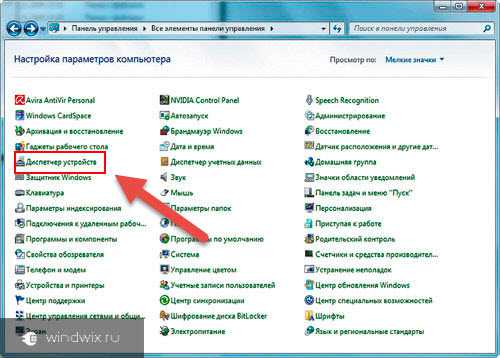
-
Пытаемся найти строки, которые отмечены восклицательными или вопросительными знаками желтого цвета.
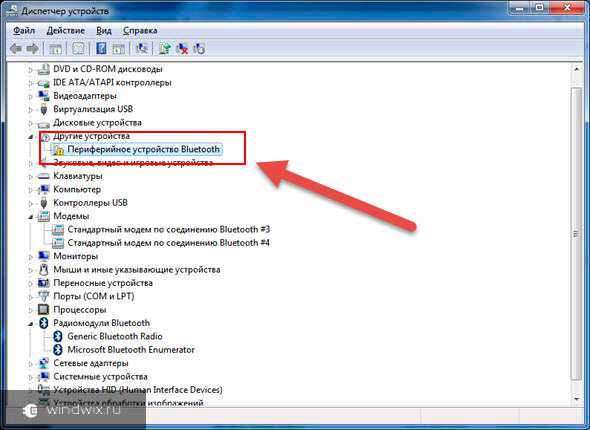
-
Если это съемные компоненты, выключаем устройство и вытаскиваем нужные элементы. Протираем от пыли, чистим слоты и заново устанавливаем их.
-
Загружаемся. Если это не помогло, находим соответствующие драйвера и переустанавливаем их.
-
Иногда напротив одного из устройств может появится восклицательный знак красного цвета. Просто убираем его из системы и обновляем конфигурацию. Операционка автоматически должна найти соответствующие драйвера. Если этого не произошло, нужно указать место, где хранится нужный файл.
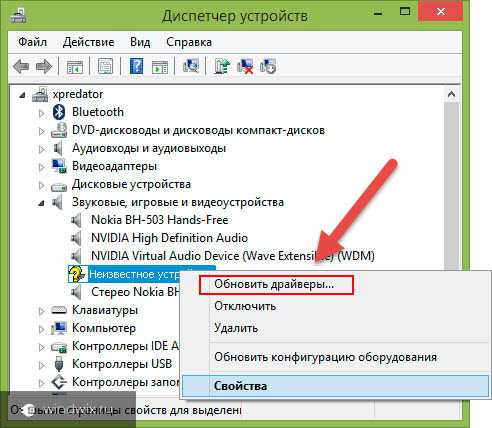
Детально ознакомиться с проблемами, по которым появляется экран смерти, можно, перейдя по ссылке.
Зависание на приветствии( к содержанию ↑ )
Нередко пользователи могут наблюдать ситуацию, когда windows не грузится дальше приветствия. То есть они видят надпись: «Добро пожаловать», и на этом все оканчивается. Как и при любых других проблемах, причин может быть множество. Мы выделим только несколько самых распространенных.

Вирус
Если проблемы появились после перехода по непроверенной ссылке или в результате установки сомнительного программного обеспечения, желательно воспользоваться помощью антивирусов. Для этого нужно загрузиться в «Безопасном режиме» с помощью кнопки «F8». И запустить соответствующее решение. В это время можно самостоятельно завершить работу подозрительных программ в «Диспетчере задач».
Перегрев
windows может зависать на логотипе в результате недостаточного терморегулирования аппаратной части. Этому могут предшествовать неработающие кулеры, высохшая термопаста, огромное количество пыли. Чтобы установить эту причину, достаточно воспользоваться одной из утилит, показывающих действующие температурные режимы. Нужно показания сравнить с данными из документации. Если они превышают написанные в паспорте, нужно в срочном порядке почистить и при необходимости заменить отдельные компоненты.

Оперативная память
Этот элемент также может перегреваться. Кроме того, неполадки появляются в результате механического повреждения компонента. Чтобы установить точную причину, необходимо провести некоторые тесты. Подробнее вы сможете прочитать здесь. Если в результате оказалось, что неисправности появляются из-за перегрева, необходимо использовать соответствующие теплоотводы. С помощью них пользователи смогут значительно снизить риск выхода из стоя RAM.

В некоторых случаях помогает исключительно замена. Главная проблема состоит в том, что заводские дефекты могут проявляться даже спустя несколько месяцев после активного использования.
Жесткий диск
Иногда неполадки операционной системы напрямую связаны с работой винчестера. Это могут быть как логические, электронные, так и механические ошибки. Часто предвестником проблем становятся непривычные звуки, исходящие из соответствующего оборудования. Как проверить и другую информацию можно прочитать в этой статье.
Обновления( к содержанию ↑ )
В некоторых случаях операционная система отказывается работать после обновления. Главное вспомнить, появлялся ли соответствующий экран при последней перезагрузке или выключении системы. Если да, нужно пробовать восстанавливать работоспособность windows путем отката до предыдущих версий. Это можно сделать с диска, на котором есть файлы для установки операционки. Также можно постараться загрузиться с флешки.
Иногда даже спасает вариант «Загрузки конфигурации с последними работающими параметрами», выбрать который можно, нажав «F8» во время старта оборудования.
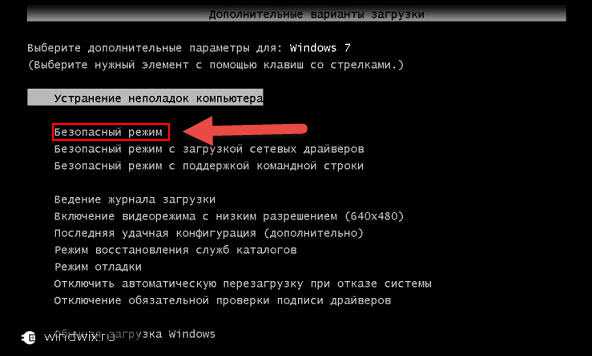
Если вы не уверены, что проблему можно решить исключительно переустановкой windows, стоит воспользоваться и другими возможностями для восстановления работоспособности. Детально вы сможете узнать из этой статьи.
Как видно, существует масса причин, из-за которых операционная система от Microsoft может не хотеть загружаться. При этом каждая из них решается собственными инструментами.
Надеюсь, вы сможете найти для себя правильный вариант. Подписывайтесь и рассказывайте о моем блоге другим.
Понравилась статья? Делитесь с друзьями в соцсетях
windwix.ru
Не грузится windows 7: что делать
Причин того, почему не грузится windows 7, может быть масса, начиная от проблем с установленным программным обеспечением и заканчивая неисправностью оборудования. Обычно если неисправна какая-то из деталей компьютера, это можно услышать еще в ходе начального тестирования компонентов компьютера.
Наверняка при загрузке вашего компьютера вы слышали короткий звуковой сигнал, исходящий не из колонок, а из встроенного динамика в системном блоке. Этот сигнал означает, что все компоненты компьютера исправны. Если сигнала нет, а также если сигнал длинный или их несколько, это свидетельствует о неисправности одного из компонентов. Поэтому у вас и не грузится windows 7. О том, что именно означают те или иные сигналы при загрузке, вы можете прочитать в нашей статье.
Но что делать, если, судя по сигналу, с «начинкой» компьютера все нормально, а операционная система все равно не грузится? Если у вас два жестких диска, возможно, сбился порядок загрузки в BIOS: первым в очереди загрузки стоит не тот диск, на котором установлена система. Естественно, система загрузиться не может. Чтобы проверить эту догадку, нужно при загрузке компьютера зайти в BIOS и проверить очередь загрузки (как это сделать, должно быть написано в инструкции к вашей материнской плате) и при необходимости поменять его.
Если на первом месте в очереди загрузки стоит нужный диск, вспомните, не ставили ли вы какие-то новые программы, не подключали ли новые устройства. Возможно, проблема именно в них (особенно если до этого операционная система грузилась нормально, а сразу после установки и пошли сбои). Как поступить в таком случае?
Попытайтесь при очередной загрузке компьютера войти в безопасный режим. Если вам это удалось, в первую очередь проверьте автозагрузку и уберите оттуда все лишние программы. Если вы недавно устанавливали какую-то программу или оборудование и думаете, что проблема в них, попытайтесь в безопасном режиме удалить программу или отключить оборудование и удалить соответствующий драйвер. Не помешает также в безопасном режиме проверить компьютер на вирусы одной из антивирусных утилит.
Если же у вас не грузится windows 7 даже в безопасном режиме, попробуйте найти установочный диск с операционной системой — он вам пригодится. Скорее всего, проблема в повреждении MBR (Master Boot Record – основной загрузочной записи), установочный диск поможет восстановить MBR и, соответственно, нормальную загрузку операционной системы.
Вставьте в дисковод установочный диск или диск системного восстановления windows 7 и загрузитесь с диска (обычно для загрузки с диска нужно нажать определенную клавишу при загрузке либо выставить приоритет загрузки в BIOS). Если при загрузке с диска вам предложат выбрать язык, сделайте этого, а затем в списке предложенных опций выберите восстановление.
Какое-то время придется подождать, чтобы компьютер собрал сведения об установленных системах и предложил вам список возможных систем для восстановления. Вам нужно выбрать подходящую установку windows. Возможно, вам будет предложено автоматическое исправление системы. Почему бы и не попробовать — может помочь. Если же автоматическое исправление пробовать не хочется, нужно просто выбрать «Нет».
Следующим этапом станет окно настроек системного восстановления. Здесь можно начать с опции Startup Repair – восстановление запуска в автоматическом режиме. Есть также возможность восстановить MBR вручную. Для этого выберите режим командной строки и введите в командной строке следующие команды:
- bootrec.exe /fixmbr
- bootrec.exe /fixboot
Первая команда восстановит MBR (в некоторых случаях этого оказывается вполне достаточно), вторая — загрузочный сектор системного раздела жесткого диска и данные конфигурации загрузки. Завершив восстановление, перезагрузите компьютер уже без загрузочного диска в дисководе.
Как видите, причин, почему не грузится windows 7, есть несколько, поэтому и пути решения этой проблемы могут быть разными. В «запущенных» случаях может понадобиться переустановка системы, но обычно удается решить проблему другими способами.
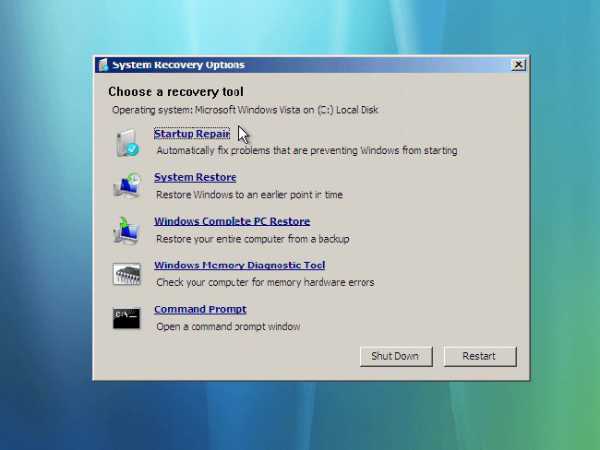
strana-sovetov.com
Что делать, если windows 7 не грузится?
Включите ваш компьютер еще раз. Как только начнется инициализация BIOS, нажмите клавишу F8, которая обеспечивает доступ к расширенным опциям загрузки windows. выберите загрузку в «Безопасном режиме». Если это не поможет и windows 7 не загружается, выберите пункт «Включить протоколирование загрузки». Оба режима запускают windows без обращения к дополнительно установленным службам.
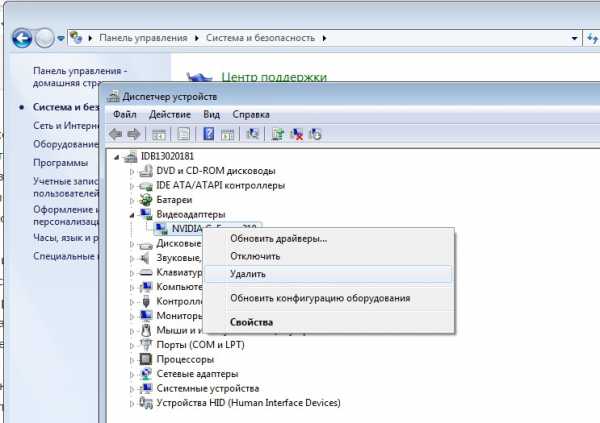 Возможно, причиной проблем при загрузке являются драйверы, которые были недавно установлены. Если вы недавно устанавливали новый драйвер, то вам может помочь поиск более старой версии этого драйвера и программного обеспечения на сайте поставщика. Удалите драйвер и перезагрузите компьютер, если необходимо. Затем установите ту версию драйвера, которая не конфликтовала с системой.
Возможно, причиной проблем при загрузке являются драйверы, которые были недавно установлены. Если вы недавно устанавливали новый драйвер, то вам может помочь поиск более старой версии этого драйвера и программного обеспечения на сайте поставщика. Удалите драйвер и перезагрузите компьютер, если необходимо. Затем установите ту версию драйвера, которая не конфликтовала с системой.
Если перечисленные способы не помогли в решении проблемы, попробуйте выборочный запуск. Для этого в BIOS выберите «Включить протоколирование загрузки», откройте с помощью комбинации клавиш [windows]+[R] окно «выполнить», введите команду «msconfig» и нажмите на «ОК».
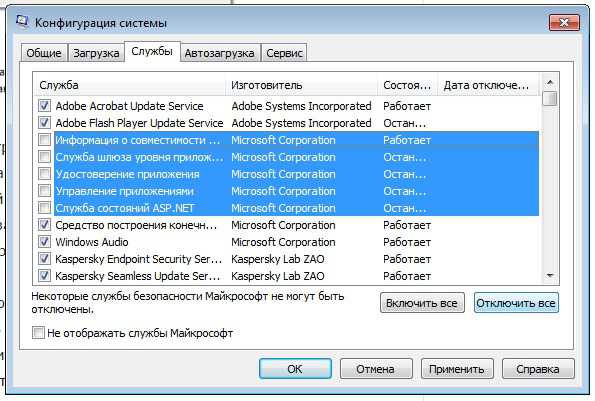 Решить проблемы загрузки. Если windows отказывается работать, вам поможет отключение и повторное подключение некоторых служб
Решить проблемы загрузки. Если windows отказывается работать, вам поможет отключение и повторное подключение некоторых службОткройте в появившемся окне вкладку «Загрузка компьютера» и нажмите кнопку «Деактивировать все». Теперь перейдите на вкладку «Службы» и остановите все службы Microsoft Corporation, поставив галочку у «Не отображать службы Майкрософт». Затем отключите все дальнейшие службы и перезагрузите компьютер.
Если проблем при загрузке не было, то причина была в недавно установленной или измененной службе. Теперь вы можете попытаться выявить «злоумышленника» постепенно активируя остановленные службы и перезагружая компьютер. Как только проблема при старте возникнет вновь, можно сказать, что вы нашли причину проблем.
Поиск и устранение ошибок может облегчить загрузка вашего компьютера с системного DVD. Для этого измените порядок загрузки в BIOS, установив начало загрузки компьютера с диска. После загрузки выберите опцию «Помощь при загрузке» и подождите, пока windows проверит порядок загрузки. На это может потребоваться определенное время. Перезагрузите компьютер и верните предыдущий порядок загрузки.
Кроме того, при проблемах подобного рода очень полезным может быть восстановление предыдущего состояния системы («Пуск | Восстановление системы | Восстановление»). До этого мы рекомендуем сделать резервную копию данных.
Фото: компания-производитель
ichip.ru